Google Drive
Google Drive
Google Workspace není potřeba
Na rozdíl od importu z Gmailu není nutné mít aktivní Google Workspace.
V tomto případě se využívá funkce sdílení složek s vytvořeným servisním uživatelem.
1. Příprava nastavení
Než budete pokračovat, je potřeba se ujistit, že vy máte přiřazenou roli Organization Policy Administrator (ta není administrátorům automaticky přiřazována). Bez této role nelze zakázat omezení iam.disableServiceAccountKeyCreation a tak vytvořit potřebné klíče pro servisní účet. Pokud tuto roli přidanou nemáte, postupujte podle návodu níže:
1. Zvolení organizace
Přes výběr zdrojů (resources) vpravo od loga Google Cloud
nebo přes možnost Manage resources se přepněte do správy své organizace.
2. Přidat roli
V IAM & Admin v sekci IAM přidejte sami sobě roli Organization Policy Administrator:
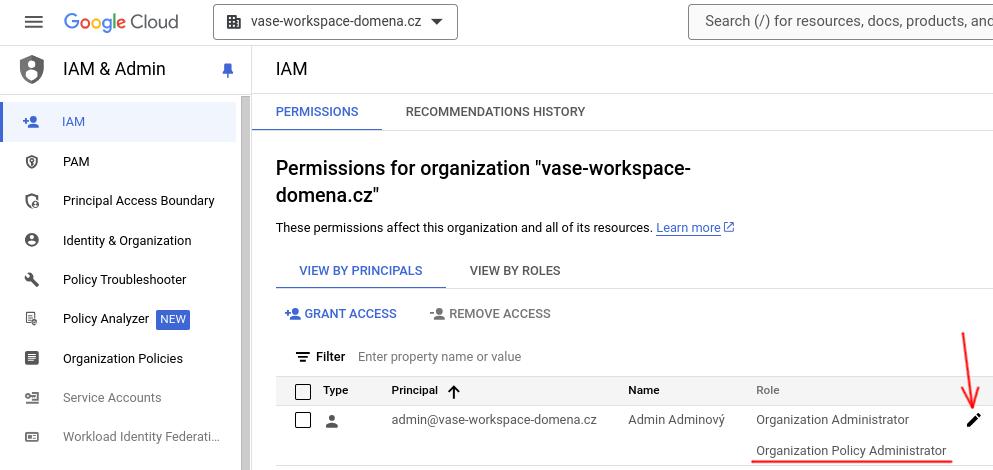
3. Povolení vytvoření klíčů servisního účtu
V Organization Policies vyhledejte omezení iam.disableServiceAccountKeyCreation. U něj vypněte stav Enforce.
2. Vytvoření projektu
Aby mohla Alice přistupovat k souborům na vašem Google Drive, je zapotřebí v Google Cloud Console vytvořit projekt, kterému následně povolíte programový přístup ke Google Drive.
1. Nový projekt
Vytvořte nový projekt alice-google na Google Cloud.
2. Povolení Google Drive API
Na stránce APIs and services pro nový projekt alice-google klepněte na + ENABLE APIS AND SERVICES.
V API Library najděte Gmail API Tlačítkem  ho povolíte.
ho povolíte.
3. Vytvoření servisního účtu
Servisní účet poskytne Alici potřebné přístupy.
-
V produktu IAM & Admin pokračujte v levém panelu do Service accounts:
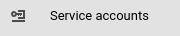
-
Tlačítkem + CREATE SERVICE ACCOUNT vytvoříte servisní účet. Jeho název (Service account name) může být AliceGoogleService .
Klepnutím na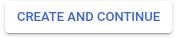 pokračujte ve vytváření uživatele.
pokračujte ve vytváření uživatele. -
Následně přiřaďte uživateli roli Owner:
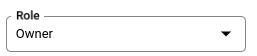
-
Tlačítkem DONE dokončíte proces vytváření uživatele.
4. Získání klíčů
Z nově vytvořeného servisního účtu je nutné stáhnout soubor JSON s autentizačními údaji.
- V řádce seznamu Service accounts přejděte v Actions do Manage Keys.
- Klikněte na ADD KEY a následně na Create new key:

- Hodnotu Key type ponechte JSON a klepněte na Create.
- Ve staženém souboru jsou **vysoce citlivé údaje, které umožní Alice přistupovat do Vaší e-mailové schránky.
5. Vytvoření a nasdílení složek v Google Drive
Ve svém Google Drive vytvořte složky Prijate, Zpracovane, Nezpracovane a každou z nich V Google Drive nasdílejte nově vytvořenému servisnímu účtu na Google Cloud Console (bude ve formátu nazev-servisniho-uctu@project_id.iam.gserviceaccount.com).
6. Nastavení Google Drive importu v Alici
- V Alice v nastavení importu přes tlačítko
 zvolte Google Drive.
zvolte Google Drive. -
Vyplňte veškeré údaje:
- V sekci Server do pole Email (Google účet) zadejte Váš běžný Gmail účet, kam budete posílat faktury.
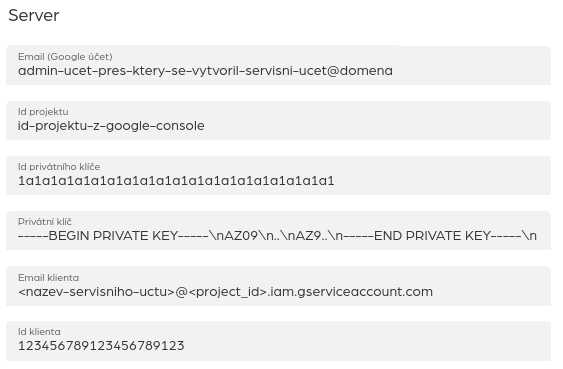
Do id projektu zadejte id projektu na Google Console. Do ostatních polí lze vyčíst hodnoty ze staženého JSON souboru.
Na konci formuláře vyplnit názvy složek pro přijaté, zpracované a nezpracované soubory.
- Tlačítkem Uložit potvrďte nastavení.
- Funkčnost importu dokladu vyzkoušejte nakopírováním souboru do složky pro přijaté soubory na Google Drive